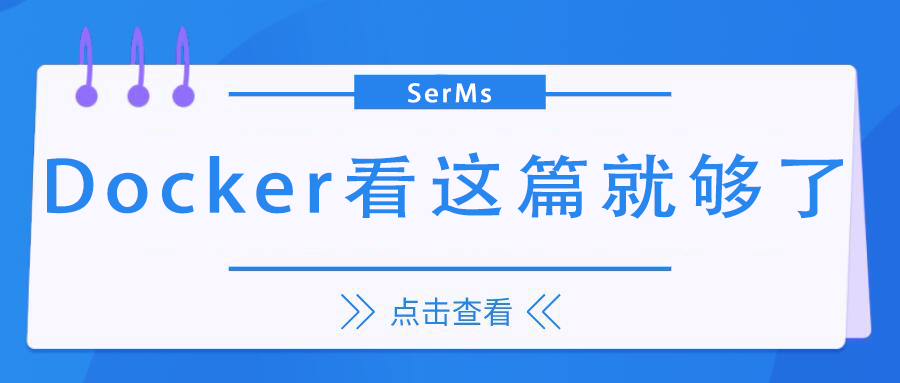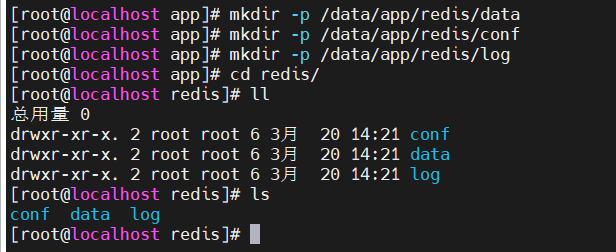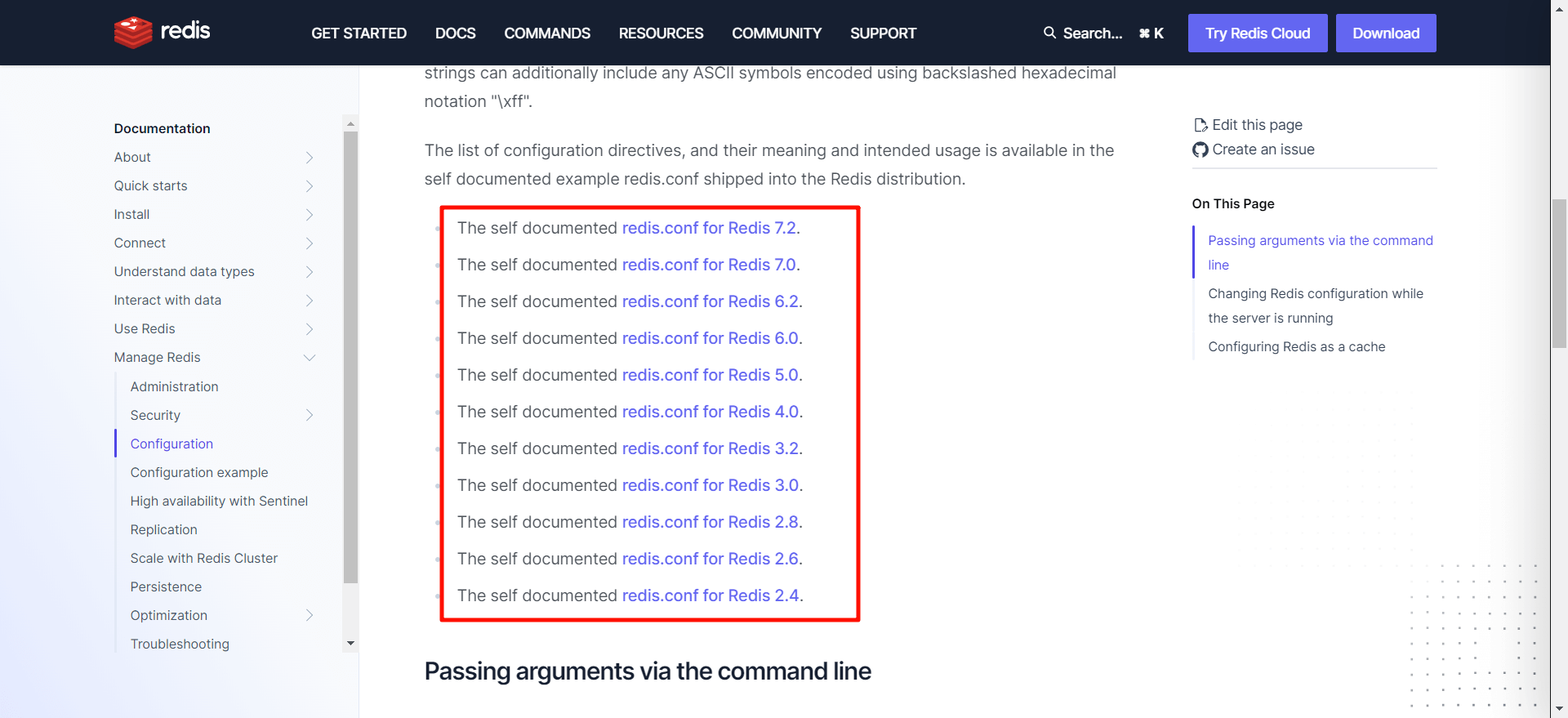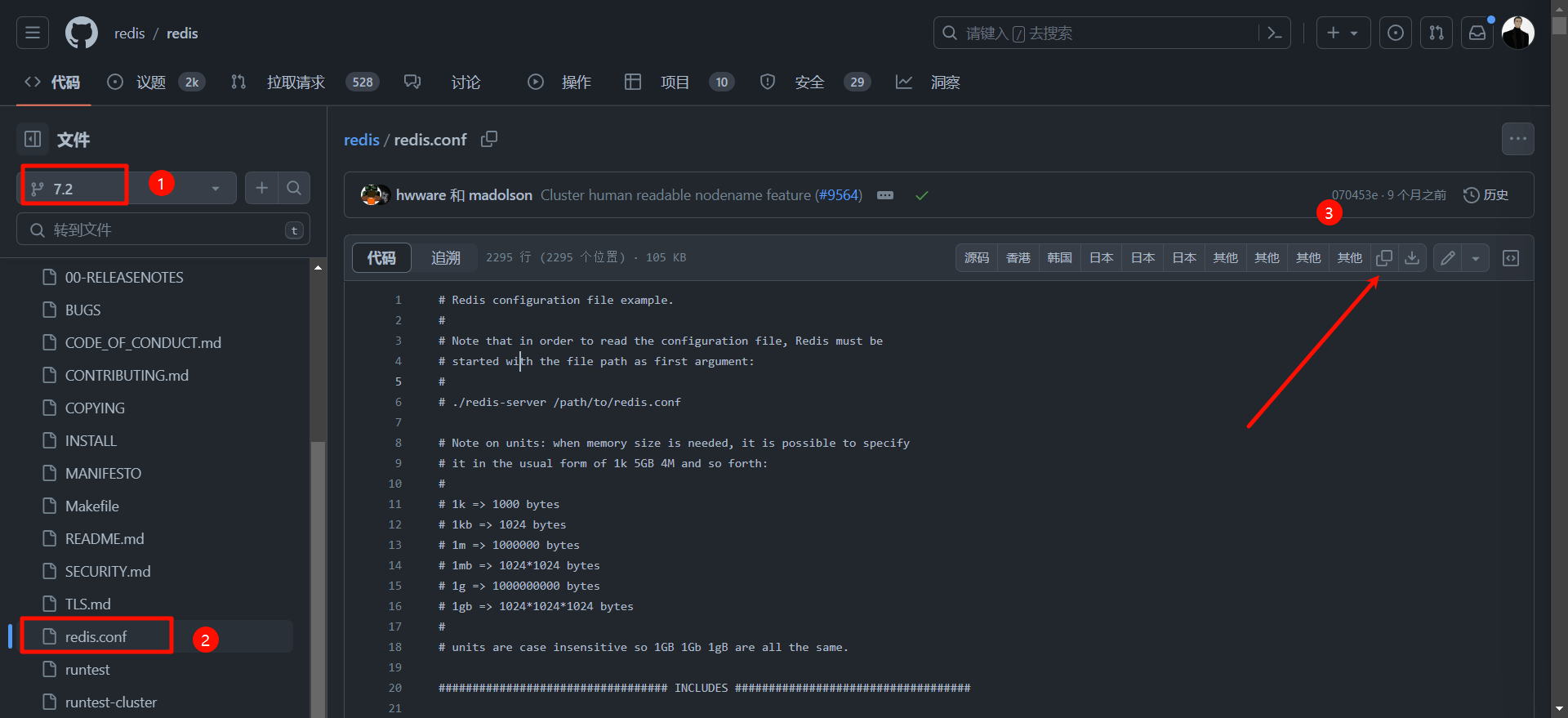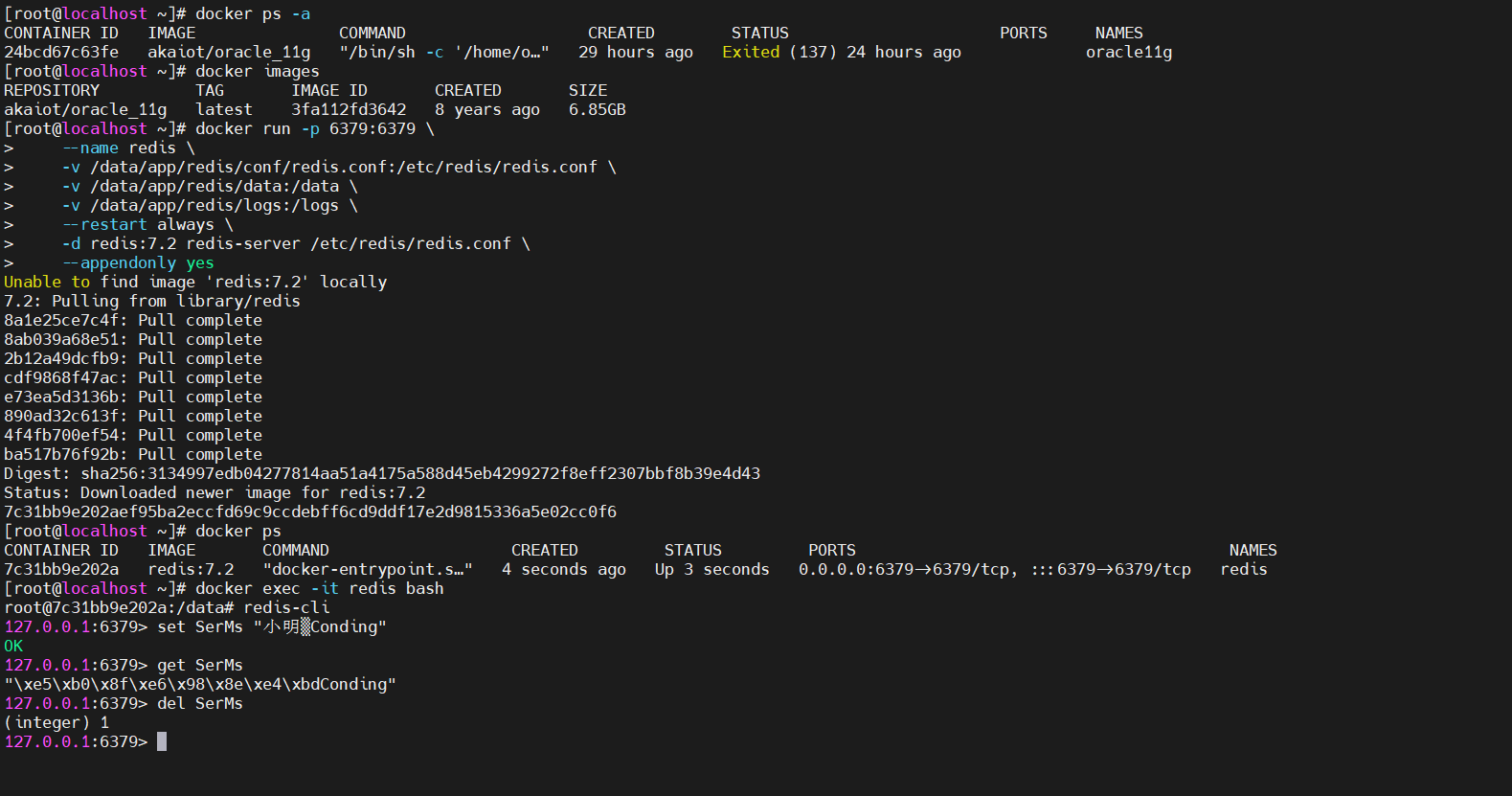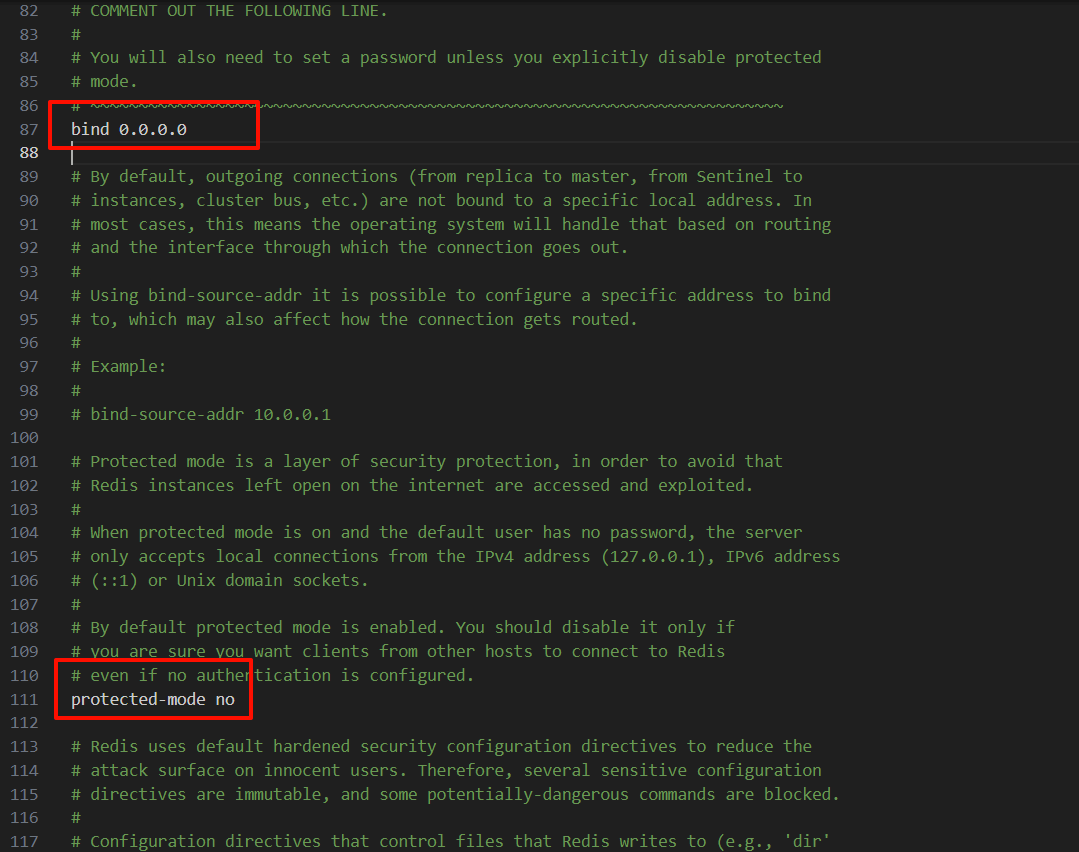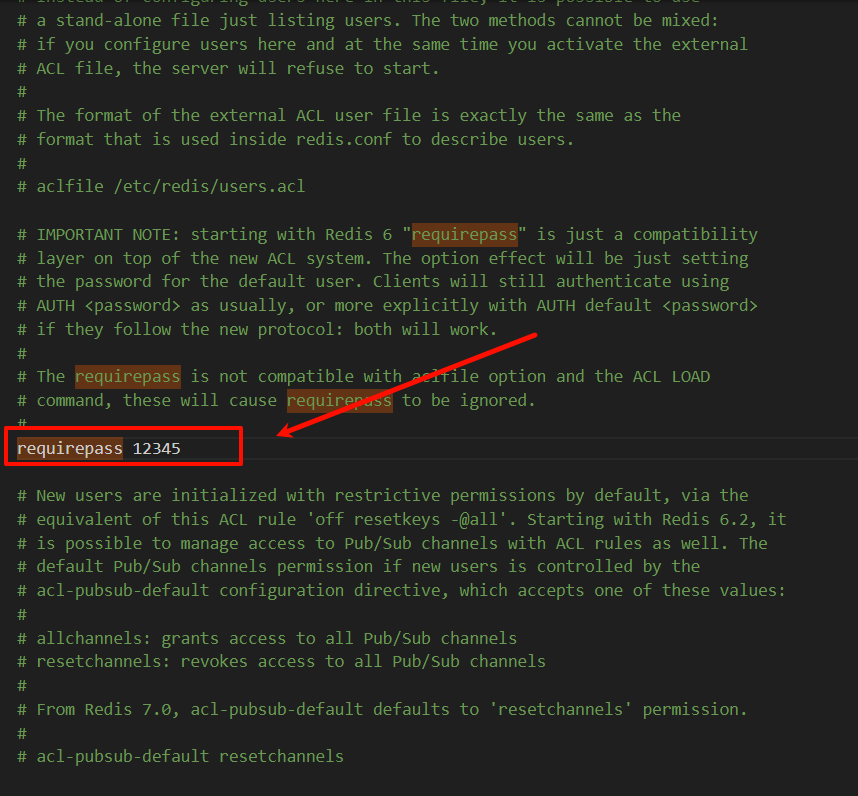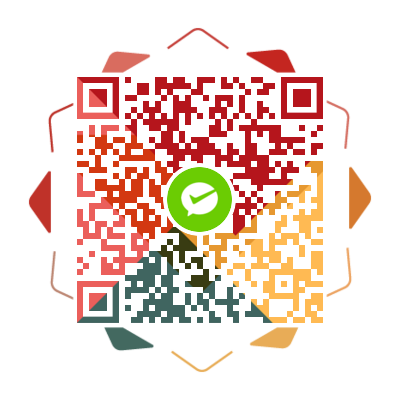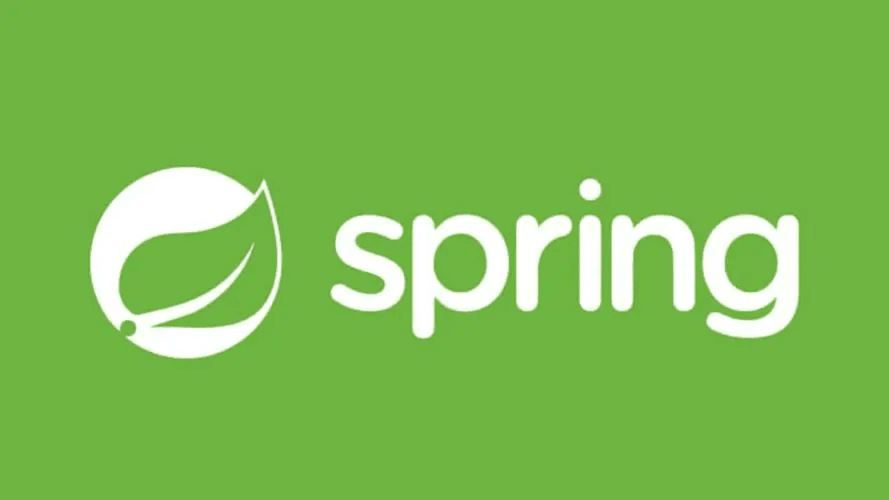Docker部署Redis
创建数据卷映射目录
这里我存放的路径为data/app为例,按需创建data、conf、log目录
1
2
3
| mkdir -p /data/app/redis/data
mkdir -p /data/app/redis/conf
mkdir -p /data/app/redis/log
|

获取配置文件
关于拉取配置文件这里建议访问redisConfig看一下,当前稳定的版本是哪些

截止至此文发布时最新版本为7.2,这里直接拿7.2做演示,在RedisGithub仓库中找到对应版本的redis.conf文件,点击复制

在/data/app/redis/conf/路径下创建redis.conf文件,随后修改文件,直接将复制的内容粘贴进去
1
2
3
4
| touch redis.conf
vim redis.conf
或
vi redis.conf
|
修改配置文件
1
2
3
4
5
6
7
| vim redis.conf
daemonize yes
port 6379
bind 127.0.0.1
requirepass
|
常用注释说明
1
2
3
4
5
6
7
8
9
10
11
12
13
14
15
16
17
18
19
20
21
22
23
24
25
26
27
28
29
30
31
32
33
34
35
36
37
38
39
40
41
42
43
44
45
46
47
48
49
50
51
52
53
54
55
56
57
58
59
60
61
62
63
64
65
66
67
68
69
70
71
72
73
74
75
76
77
78
79
80
81
82
83
84
85
86
87
88
89
90
91
92
|
daemonize no
pidfile /var/run/redis_6379.pid
port 6379
bind 127.0.0.1
requirepass
timeout 0
tcp-keepalive 0
tcp-backlog 511
tcp-keepalive 300
unixsocket /var/run/redis/redis.sock
unixsocketperm 700
loglevel notice
logfile /var/log/redis/redis.log
syslog-enabled no
syslog-ident redis
syslog-facility local0
databases 16
save 900 1
save 300 10
save 60 10000
stop-writes-on-bgsave-error yes
rdbcompression yes
rdbchecksum yes
dbfilename dump.rdb
appendonly no
appendfilename "appendonly.aof"
appendfsync everysec
no-appendfsync-on-rewrite no
auto-aof-rewrite-percentage 100
auto-aof-rewrite-min-size 64mb
aof-load-truncated yes
slave-serve-stale-data yes
slave-read-only yes
repl-diskless-sync no
repl-diskless-sync-delay 5
repl-ping-slave-period 10
repl-timeout 60
repl-disable-tcp-nodelay no
slave-priority 100
sentinel deny-scripts-reconfig yes
sentinel monitor mymaster 127.0.0.1 6379 2
sentinel down-after-milliseconds mymaster 30000
sentinel failover-timeout mymaster 180000
always-show-logo
hz
include
lua-time-limit
repl-backlog-size
repl-diskless-sync
repl-ping-slave-period
repl-timeout
appendonly
appendfilename
appendfsync
save
rdbcompression
maxmemory-policy
client-output-buffer-limit
notify-keyspace-events
|
启动redis容器
在启动Redis容器前,请确定你的数据卷映射。在下属示例中,数据卷映射的路径为/data/app/redis/xxxx,如果不一样请记得修改。启动容器后,系统将自动从远程仓库拉取相应版本的Redis镜像。请务必确保所拉取的Redis版本与之前复制的配置文件版本一致。
1
2
3
4
5
6
7
8
| docker run -p 6379:6379 \
--name redis \
-v /data/app/redis/conf/redis.conf:/etc/redis/redis.conf \
-v /data/app/redis/data:/data \
-v /data/app/redis/logs:/logs \
--restart always \
-d redis:7.2 redis-server /etc/redis/redis.conf \
--appendonly yes
|
或不指定配置文件启动,不要/etc/redis/redis.conf:
1
2
3
4
5
6
7
8
| docker run -p 6379:6379 \
--name redis \
-v /data/app/redis/conf/redis.conf:/etc/redis/redis.conf \
-v /data/app/redis/data:/data \
-v /data/app/redis/log:/var/log/redis \
--restart always \
-d redis:7.2 redis-server \
--appendonly yes
|
必须:
- -p 6379:6379 端口映射:前表示主机部分,:后表示容器部分。
- –name myredis 指定该容器名称,查看和进行操作都比较方便。
可选:
- -v 挂载目录,规则与端口映射相同。
- -d redis 表示后台启动redis
- redis-server /etc/redis/redis.conf 以配置文件启动redis,加载容器内的conf文件,最终找到的是挂载的录/data/app/redis/conf/redis.conf
- appendonly yes 开启redis 持久化
- —restart always 表示开机启动
- —network serms-net 网卡

常用命令
- 进入redis容器使用redis-cli命令进行连接
1
| docker exec -it redis redis-cli
|
1
2
| docker logs myredis
docker logs --since 30m <容器名>
|
正常删除容器,一般是先停止容器,再进行删除
1
2
3
4
5
| docker stop [容器名|容器ID]
docker start [容器名|容器ID]
docker restart [容器名|容器ID]
docker kill [容器名|容器ID]
docker rm [容器名|容器ID]
|
常见报错
如果还有其他问题可留言,博主会尽力帮你解决
Redis Client On Error: Error: write ECONNABORTED Config right?
方法一
bind 0.0.0.0 注释 或者设置为bind 0.0.0.0
protected-mode 设置为no

方法二
设置密码